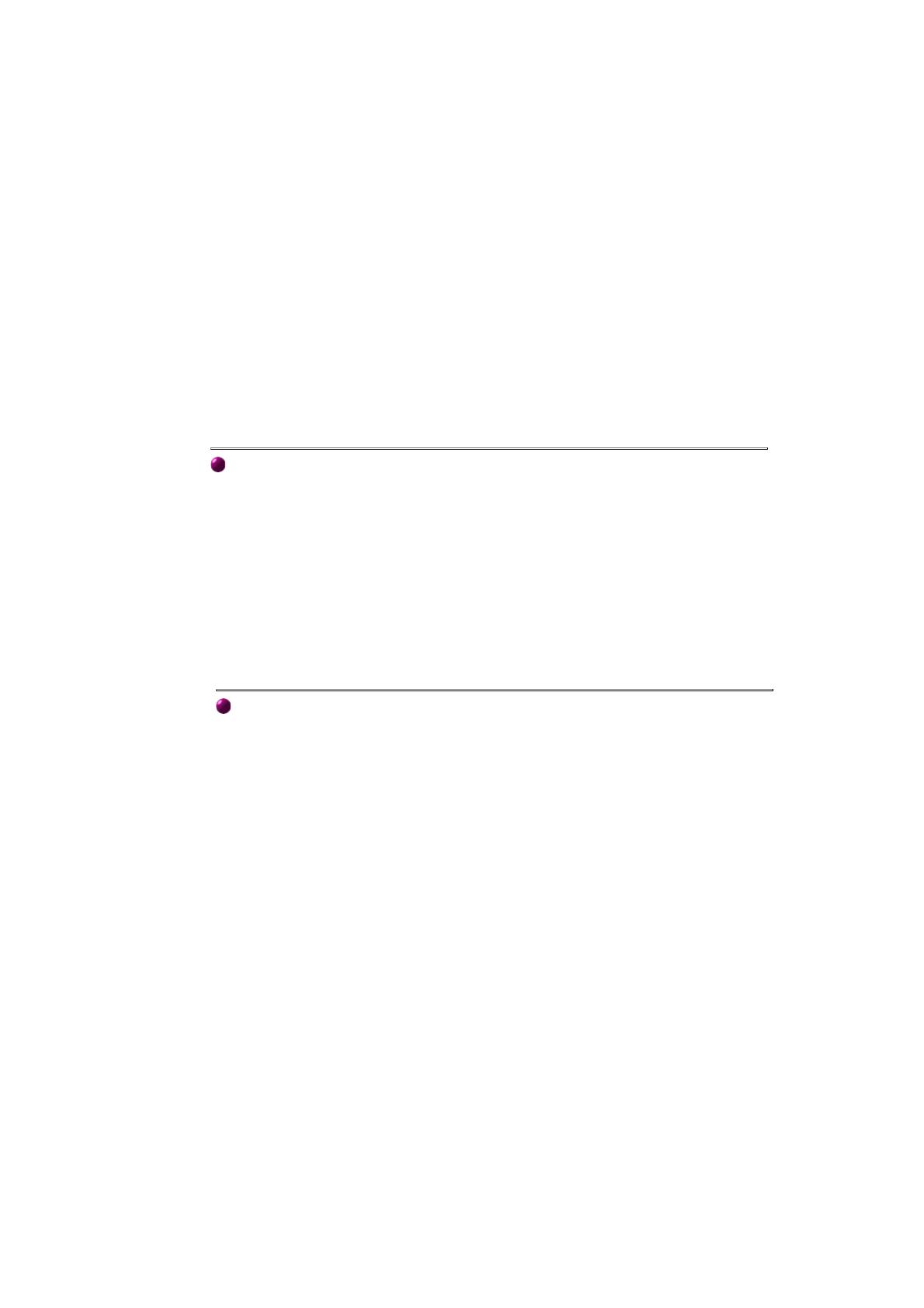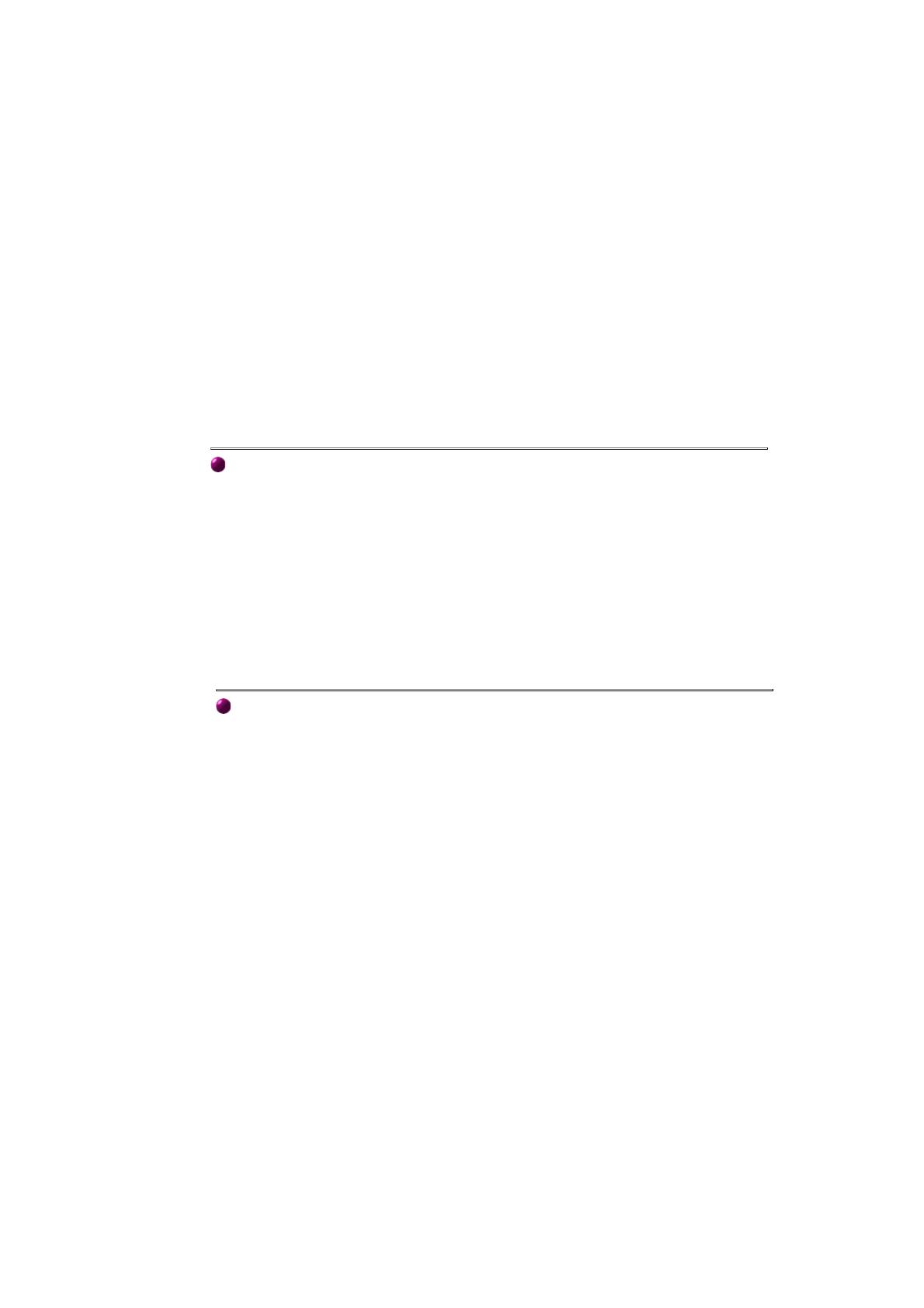
1. Clique em "Iniciar", "Definições", "Painel de controlo" e clique duas vezes em
"Monitor".
2. Na janela "Propriedades de Monitor", clique no separador "Definições" e, em seguida,
em "Alterar tipo de monitor".
3. Na janela "Alterar tipo de monitor", clique em "Alterar" e, em seguida, em "Disco".
4. Insira o CD na unidade de CD-ROM, introduza d:\ (altere a letra da unidade de modo a
corresponder à sua unidade de CD-ROM, caso não seja D) na caixa "Copiar ficheiros do
fabricante a partir de" e clique em "OK".
5. Na janela "Seleccione dispositivo", clique no modelo de monitor apropriado e clique em
"OK".
Versão 4.00.950B
z
Clique em "Iniciar", "Definições", "Painel de controlo" e clique duas vezes em
"Monitor".
z
Na janela "Propriedades de Monitor", clique no separador "Definições" e, em seguida,
em "Propriedades avançadas".
z
Na janela "Propriedades de monitor avançadas", clique no separador "Monitor" e, em
seguida, em "Alterar".
z
Na janela "Seleccione dispositivo", clique em "Disco".
z
Insira o CD do monitor na unidade de CD-ROM, introduza d:\ (altere a letra da unidade de
modo a corresponder à sua unidade de CD-ROM, caso não seja D) na caixa "Copiar
ficheiros do fabricante a partir de" e clique em "OK".
z
Na janela "Seleccione dispositivo", clique no modelo de monitor apropriado e clique em
"OK".
Sistema Operativo Microsoft
®
Windows
®
NT
1. Clique em "Start", "Settings", "Control Panel" e clique duas vezes em "Display".
2. Na janela "Display Registration Information", clique no separador "Settings" e, em
seguida, em "All Display Modes".
3. Seleccione o modo que pretende utilizar ("Resolution", "Number of colors" e "Vertical
frequency") e, em seguida, clique em "OK".
4. Clique no botão "Apply" se vir que o ecrã funciona normalmente depois de ter
seleccionado "Test". Se o ecrã não estiver normal, mude para outro modo (um modo de
resolução mais baixa, outras cores ou frequência).
Nota: Se não existirem opções de modo em "All Display Modes", seleccione o nível de
resolução e de frequência vertical, consultando a secção
Modos de apresentação predefinidos
deste manual.
Sistema Operativo Linux
Para executar o X-Window, tem de criar o ficheiro X86Config, que é uma espécie de ficheiro de
definição de sistema.
1. Prima "Enter" no primeiro e segundo ecrãs após a execução do ficheiro "X86Config".
2. O terceiro ecrã é para "configurar o seu rato".
3. Configure um rato para o computador.
4. O ecrã seguinte é para "seleccionar um teclado".
5. Configure um teclado para o computador.
6. O ecrã seguinte é para "configurar o seu monitor".
7. Primeiro, defina uma "frequência horizontal" para o monitor. (Pode introduzir a
frequência directamente.)
8. Defina uma "frequência vertical" para o monitor. (Pode introduzir a frequência
directamente.)
9. Introduza o "nome do modelo do seu monitor". Esta informação não afecta a execução
do X-Window.
10. "Terminou" a configuração do seu monitor.
11. "Execute" o X-Window depois de configurar outro hardware necessário.